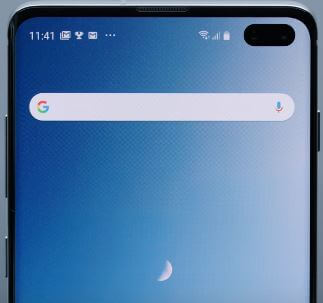כיצד לשנות צלילי התראות ב- Galaxy S10 Plus, S10, S10e
כברירת מחדל הגדר את צליל ההודעות של סמסונגהתקן. באפשרותך לשנות צלילי התראות ב- Galaxy S10 / S10 plus באמצעות הגדרות קול ורעידות. הגדר טלפון אנדרואיד צלילי התראות מותאם אישית ב- SIM 1 או SIM 2 שאתה רוצה מגלריית הטלפון שלך. הגדר צלילי התראה שונים עבור אפליקציות שונות במכשיר שלך.
הגדרות צליל ורעידות של גלקסי S10 זהכוללים מצב קול, רטט בזמן הצלצול, רינגטון, דפוס רטט, צלילי התראות, עוצמת רטט, מקשי עוצמת קול למדיה, משוב מקלדת ועוד. עקוב אחר התהליך המפורט להלן כדי לשנות את צלילי ההתראות במכשירי ממשק המשתמש של Galaxy S10, S10 Plus, S10 5G One.
- כיצד לבטל את צליל ההודעות של Gmail אנדרואיד
- כיצד להשתמש בצליל יישום נפרד של גלקסי S9 ו- S9 פלוס
- כיצד לשנות צליל הודעות טקסט באנדרואיד
- כיצד להפעיל מצב ביצועים ב- Galaxy Note 10 Plus & Note 9
כיצד להגדיר צלצולים מותאמים אישית / צלילי התראה על גלקסי S10, S10 פלוס, S10e

אתה יכול להגדיר את השיר האהוב עליך או מוסיקת MP3 כטון התראה במכשירי Samsung Galaxy S10 ו- S10 בתוספת באמצעות ההגדרות המפורטות למטה.
שלב 1: החלק למטה את לוח ההודעות מהחלק העליון של המסך והקש על סמל גלגל השיניים של ההגדרות.
שלב 2: בֶּרֶז צלילים ורעידות.
שלב 3: בֶּרֶז הודעה נשמעת.
כאן תוכלו לראות שני כרטיסי SIM, SIM 1 ו- SIM 2.
שלב 4: בֶּרֶז SIM 1 ובחר צליל התראה מרשימה שברצונך להגדיר.
שלב 5: בֶּרֶז SIM 2 ובחר צליל התראה מהרשימה שברצונך להגדיר.
אתה יכול להגדיר התקני אנדרואיד קוליים להתראות מותאמים אישית. כמו כן, הגדר רינגטון על גלקסי S10 ו- S10 פלוס באמצעות ההגדרות המפורטות להלן.
כבה את צליל ההפעלה בסמסונג גלקסי S10, S10 פלוס ו- S10e
תוכל להשבית את צליל הטלפון שלך כאשר אתה מפעיל או מפעיל את מכשירי Samsung Galaxy האחרונים שלך באמצעות ההגדרות המפורטות למטה.
שלב 1: לך ל הגדרות במכשיר שלך.
שלב 2: הקש צלילים ורעידות.
שלב 3: הקש צלילי מערכת ורטט.
שלב 4: כבה צליל נעילת מסך.
הוסף צליל התראות מותאם אישית ב- Samsung S10 Plus, S10 & S10e
אתה יכול להגדיר צליל התראה שונה עבור אפליקציות שונות S10 פלוס, S10 ו- S10e באמצעות ההגדרות שלמטה.
שלב 1: לך ל הגדרות במכשירי סמסונג שלך.
שלב 2: הקש אפליקציות.
שלב 3: בחר אפליקציה מהרשימה.
שלב 4: הקש התראות.
שלב 5: הקש הודעות כלליות.
שלב 6: הקש נשמע.
שלב 7: בחר את ההודעה צליל שברצונך להגדיר עבור האפליקציה הספציפית.
הגדר רינגטון מותאם אישית ב- Galaxy S10 / S10 Plus One UI 1.1
ניתן להגדיר רינגטון מותאם אישית מקובץ MP3 אוהמוזיקה האהובה עליך מתיקיית הרינגטון ב- Samsung Galaxy S10 ו- S10 plus. שנה צלילי התראה וצלצול של סמסונג ליצירת קשר שונה במכשירים שלך.
שלב 1: לִפְתוֹחַ מגירת אפליקציות ב- S10 והקש על אפליקציית הגדרות.
שלב 2: בֶּרֶז צלילים ורעידות.
שלב 3: בֶּרֶז רינגטון.
כאן תוכלו להגדיר קובץ mp3 כצלצול בגלקסי S10 ו- S10 פלוס.
שלב 4: בֶּרֶז SIM 1 ובחר שיר או קובץ mp3 מהרשימה שברצונך להגדיר.
שלב 5: בֶּרֶז SIM 2 ובחר רינגטון מותאם אישית מהרשימה שברצונך להגדיר.
הגדרות צליל ורעידות של מערכת ה- Galaxy S10
באפשרותך להפעיל או להשבית צלילי מערכת בגלקסיהS10 פלוס ו- S10 One UI. הוא כולל צליל מגע, צליל נעילת מסך, צליל טעינה, צליל לוח מקשים לחיוג, צליל מקלדת, רטט מקלדת ורטט מגע.
וזה הכל.אני מקווה שהטיפ הקטן הזה שימושי לשינוי צלילי התראות בממשק המשתמש של Galaxy S10 One. אם יש לך צרות כלשהן, ספר לנו בתיבת ההערות למטה. הישאר והתחבר אלינו לקבלת העדכונים האחרונים.